Esta publicación explica cómo restaurar o hacer una copia de seguridad de los marcadores o el perfil de Firefox en una PC con Windows 11/10 . Firefox te permite exportar o hacer una copia de seguridad de tu información personal, como tus marcadores, historial, contraseña guardada, etc., utilizando su función de exportación/importación. Esta información es discreta a un perfil del usuario , que podría ser el perfil predeterminado que Firefox crea automáticamente para ti cuando lo usas por primera vez o cualquier otro perfil que crees para ti o para otra persona con la que compartes la PC, usando el Administrador de perfiles de Firefox .
Cuando inicia sesión en Firefox con un perfil de usuario, tiene la opción de hacer una copia de seguridad y restaurar la información personal que pertenece a ese perfil en particular. Así que puedes hacer una copia de seguridad de tus marcadores de Firefox o restaurar los marcadores de Firefox si los ha borrado por error, exportar o importar el historial del navegador Firefox , o exportar inicios de sesión y importar contraseñas desde un archivo CSV .
Sin embargo, en lugar de hacer una copia de seguridad de la información individual, puede hacer una copia de seguridad de un perfil completo en Firefox. Firefox guarda de forma segura todos estos archivos en una carpeta llamada 'Perfiles' en su PC. Siempre que necesite restaurar estos archivos para recuperar los marcadores que faltan y otros datos en su perfil actual o nuevo, puede acceder a la carpeta Perfiles en su PC con Windows 11/10. En esta publicación, le mostraremos cómo hacer una copia de seguridad o restaurar manualmente los marcadores o el perfil de Firefox utilizando la función de 'copiar y pegar' de Windows.
Cómo restaurar o hacer una copia de seguridad de los marcadores o el perfil de Firefox en una PC con Windows
Para restaurar o hacer una copia de seguridad de los marcadores o el perfil de Firefox en una PC con Windows 11/10, sigue estos pasos:
- Accede a tu carpeta de Perfiles.
- Haga una copia de seguridad de sus marcadores o perfil.
- Restaura tus marcadores o perfil.
Veamos esto en detalle.
1] Accede a tu carpeta de Perfiles

La copia de seguridad de sus perfiles (cuentas de usuario) se almacena en el Carpeta AppData , que es una carpeta oculta por defecto. Para ver la carpeta AppData y su contenido, es posible que deba mostrar archivos y carpetas ocultos en Windows 11/10 .
Una vez que haya habilitado los archivos ocultos, puede seguir estos pasos para acceder a su carpeta Perfiles:
comparar hojas en excel 2010
Inicie Firefox. Clickea en el icono de hamburguesa (tres barras horizontales) en la esquina superior derecha. Seleccionar Ayuda > Más información sobre solución de problemas .
Alternativamente, puede escribir acerca de: apoyo en la barra de direcciones de su navegador Firefox.
En la página Información de solución de problemas, vaya a la Carpeta de perfil opción bajo Conceptos básicos de la aplicación . Luego haga clic en el Carpeta abierta botón al lado de la opción.
Esto abrirá su carpeta de perfil actual en la ventana del Explorador de archivos, donde puede ver subcarpetas que contienen sus archivos de marcadores, datos de extensión y otra información de cuenta de usuario.
0x800c000b xbox uno
Vaya un paso más arriba en la jerarquía de carpetas para acceder a la Perfiles carpeta. Esta carpeta almacena datos para todos sus perfiles de navegador Firefox.
2] Haga una copia de seguridad de sus marcadores o perfil
Nota: Antes de realizar una copia de seguridad de cualquier perfil de Firefox, asegúrese de que el navegador Firefox esté cerrado.
Ve a la Perfiles carpeta. Seleccione la carpeta de perfil cuya copia de seguridad desea realizar. Clickea en el Copiar icono en la barra de herramientas en la parte superior. Esto copiará todo el contenido de la carpeta (marcadores, extensiones, configuraciones, etc.) al portapapeles.
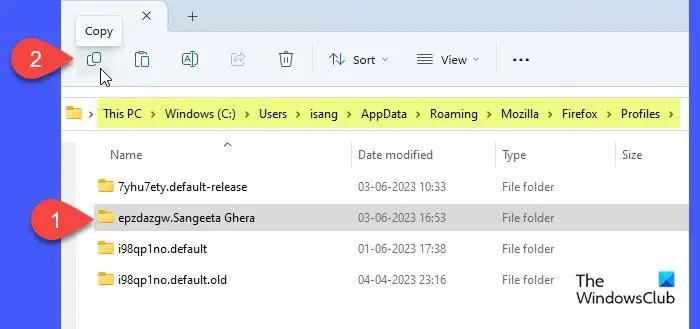
Si solo desea hacer una copia de seguridad de los marcadores de su perfil, haga doble clic en la carpeta del perfil para ver su contenido. Haga doble clic en el bookmarkbackups carpeta. verás muchos JSON (.json) archivos Clickea en el Fecha modificada para ordenar los archivos en orden descendente (primero los más recientes) y luego copiar el último archivo de copia de seguridad. Para restaurar archivos corruptos, puede copiar todo el bookmarkbackups carpeta.
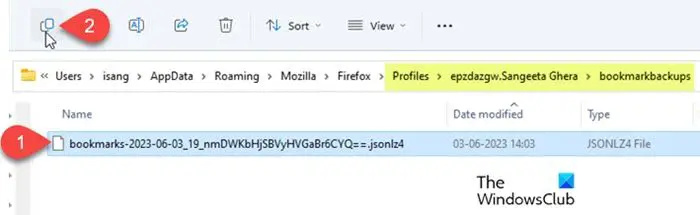
Vaya a la ubicación donde desea crear la copia de seguridad (una ubicación diferente en su PC o una unidad flash USB o un disco duro externo si desea mover su perfil de Firefox a otra computadora). Haga clic con el botón derecho del ratón y seleccione Pegar .
3] Restaura tus marcadores o Perfil
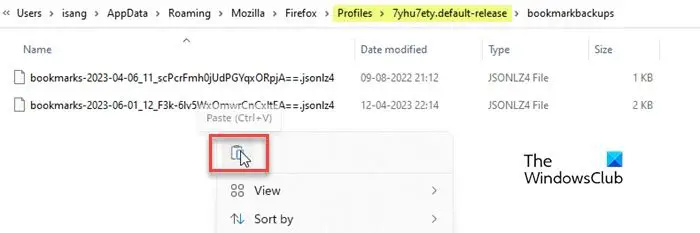
Para restaurar sus marcadores o la copia de seguridad de su perfil, siga estos pasos:
- Cierre Firefox (haga clic en el icono de la hamburguesa y seleccione Salida ).
- Abra el Explorador de archivos y navegue hasta la carpeta donde guardó la copia de seguridad de sus marcadores o perfil de Firefox (una carpeta en su disco duro o en el USB externo).
- Copie todo el contenido de la carpeta de copia de seguridad.
- Navegue a la carpeta de perfil de Firefox específica donde desea restaurar la copia de seguridad.
- Pegue el contenido copiado haciendo clic con el botón derecho del ratón. Permitir sobrescritura de archivos existentes . También puede eliminar archivos antiguos de la carpeta si están dañados.
- Inicie Firefox para ver los cambios.
Espero que estos pasos te ayuden a hacer una copia de seguridad o restaurar los marcadores o el perfil de Firefox en tu PC con Windows 11/10.
Lea también: Cómo instalar y administrar temas en Firefox .
¿Cómo restauro los marcadores de Firefox después de reiniciar Windows?
Si ha realizado un restablecimiento de fábrica del sistema operativo Windows 11/10, es probable que se pierda la copia de seguridad de Firefox en el disco duro de su sistema. Puede restaurar los datos de marcadores solo si realizó una copia de seguridad manual de los archivos en un disco duro externo o una unidad USB antes del restablecimiento de fábrica. O puede que tenga que usar un software de recuperación de archivos de terceros para restaurar los datos si es realmente importante.
¿Cómo hago una copia de seguridad de mis marcadores de Firefox?
Puede realizar una copia de seguridad de sus marcadores de Firefox, ya sea manualmente o utilizando su función de exportación/importación. El primer método consiste en copiar manualmente los datos de los marcadores de la carpeta Perfiles y pegarlos en una ubicación de respaldo en su PC, mientras que el segundo método le permite exportar directamente los marcadores a un archivo HTML desde la ventana del navegador Firefox.
Leer siguiente: Cree un acceso directo en el escritorio a un perfil específico de Firefox en Windows .
URL de Chrome














